- Если не удается создать пару между Apple Watch и iPhone
- Убедитесь, что Apple Watch еще не объединены в пару
- Разрыв пары с Apple Watch, если объединенный в пару iPhone доступен
- Стирание данных с Apple Watch, если объединенный в пару iPhone недоступен
- Сброс часов Apple Watch, если вы забыли код-пароль
- Если процесс создания пары завис
- Если не удается подключить аксессуар Bluetooth к iPhone, iPad или iPod touch
- Если не удается подключиться к одному из следующих устройств
- Если по-прежнему не удается создать пару или подключить аксессуар Bluetooth
- Дополнительная информация
- Почему apple watch не создает пару с iphone
- Прежде чем начать
- Включите ваш Apple наблюдать и положил его на
- Держите ваш Apple часы близко к вашему iPhone
- Держите свой iPhone на анимации
- Настроить как новый или восстановить из резервной копии
- Войдите в свой идентификатор Apple
- Выбрать параметры
- Создать пароль
- Выбор функций и приложений
- Подождите для вашего устройства для синхронизации
- Не удалось выполнить сопряжение: Apple Watch не могут подключиться к iPhone [FIX]
- Решение 1. Перезагрузите часы и iPhone.
- Решение 2. Попробуйте выполнить сопряжение устройств без входа в AppStore
- Решение 3. Снимите часы с устройств iCloud
- Решение 4. Отключите iMessages
- Решение 5. Сбросьте настройки сети вашего iPhone до значений по умолчанию
- Решение 6. Забудьте об устройствах Bluetooth и перезапустите Bluetooth
- Решение 7. Удалите бета-профиль с iPhone
- Решение 8. Обновите iOS
- Решение 9. Обновите WatchOS на Apple Watch
- Решение 10. Сбросьте ОС на Apple Watch до заводских настроек по умолчанию
- Решение 11. Сбросьте iPhone до заводских настроек по умолчанию
Если не удается создать пару между Apple Watch и iPhone
Узнайте, что делать, если на устройстве iPhone появляется сообщение «Сбой подключения к Apple Watch» при попытке создать пару.
Убедитесь, что Apple Watch еще не объединены в пару
При настройке Apple Watch на iPhone отображается предложение поднести часы к камере iPhone. Если на iPhone отображается сообщение о сбое подключения к Apple Watch (или если на часах отображается циферблат), возможно, часы Apple Watch уже объединены в пару с iPhone.
Попробуйте разорвать пару с Apple Watch или стереть данные с них одним из следующих способов.
Разрыв пары с Apple Watch, если объединенный в пару iPhone доступен
- Откройте приложение Watch на iPhone, перейдите на вкладку «Мои часы» и выберите «Все часы» в верхней части экрана.
- Нажмите значок «i» рядом с часами, с которыми необходимо разорвать пару, затем выберите пункт «Разорвать пару с Apple Watch».
- Нажмите снова для подтверждения и дождитесь разрыва пары с часами.
- После окончательного разрыва пары с часами Apple Watch их можно снова объединять в пару с iPhone.
Стирание данных с Apple Watch, если объединенный в пару iPhone недоступен
Если разорвать пару Apple Watch с iPhone не удается из-за отсутствия объединенного в пару iPhone, данные на часах можно стереть.
При стирании данных с Apple Watch вместо разрыва пары часы будут защищены функцией «Блокировка активации». Прежде чем создать новую пару для Apple Watch, потребуется ввести идентификатор Apple ID и пароль, которые использовались при их настройке.
- Откройте на часах приложение «Настройки» и выберите «Основные» > «Сброс».
- Нажмите «Стереть контент и настройки» и подтвердите действие.
- Дождитесь, пока пара с часами не будет разорвана.
- После окончательного разрыва пары с часами Apple Watch их можно снова объединять в пару с iPhone. Помните, что вам потребуются идентификатор Apple ID и пароль, которые использовались при настройке часов.
Сброс часов Apple Watch, если вы забыли код-пароль
Если вы не можете разорвать пару или стереть данные с Apple Watch из-за того, что забыли код-пароль, можно выполнить сброс часов.
При сбросе часов Apple Watch вместо разрыва пары часы будут защищены функцией «Блокировка активации». Прежде чем создать новую пару для Apple Watch, потребуется ввести идентификатор Apple ID и пароль, которые использовались при их настройке.
- Поместите часы Apple Watch на зарядное устройство.
- Нажмите и удерживайте боковую кнопку, пока не отобразится слово «Выкл.».
- Нажмите и удерживайте колесико Digital Crown, затем нажмите «Сбросить».
- После окончательного разрыва пары с часами Apple Watch их можно снова объединять в пару с iPhone. Помните, что вам потребуются идентификатор Apple ID и пароль, которые использовались при настройке часов.
Если процесс создания пары завис
Если кажется, что процесс создания пары Apple Watch завис (например, анимация создания пары продолжает отображаться в течение нескольких минут), попробуйте выполнить сброс часов:
- Нажмите и удерживайте колесико Digital Crown, пока часы Apple Watch находятся в режиме создания пары.
- Нажмите кнопку «Сбросить», когда она появится на часах.
- После сброса часов можно повторить создание пары.
Источник
Если не удается подключить аксессуар Bluetooth к iPhone, iPad или iPod touch
Узнайте, что делать, если между аксессуаром Bluetooth и устройством iOS или iPadOS не устанавливается подключение или не создается пара.
Если не удается подключиться к одному из следующих устройств
Для создания пары между аксессуаром Bluetooth (например, беспроводной клавиатурой) и устройством iOS или iPadOS попробуйте выполнить следующие действия.
- Убедитесь, что аксессуар Bluetooth и устройство iOS или iPadOS находятся недалеко друг от друга.
- Выключите и снова включите аксессуар Bluetooth.
- Убедитесь, что аксессуар Bluetooth включен и полностью заряжен или подключен к источнику питания. Если в аксессуаре используются батарейки, проверьте, не нужно ли их заменить.
- Если с аксессуаром Bluetooth используется программа, выберите на устройстве iOS или iPadOS «Настройки» > «Конфиденциальность» > Bluetooth и убедитесь, что параметр Bluetooth для этой программы включен.
Если по-прежнему не удается создать пару или подключить аксессуар Bluetooth
- Если раньше аксессуар Bluetooth был подключен к устройству iOS или iPadOS, разорвите пару, переведите аксессуар в режим обнаружения, а затем еще раз попробуйте создать пару и подключить его.
- Если вам удалось создать пару между аксессуаром и другими устройствами, но не с нужным устройством iOS или iPadOS, разорвите пару между аксессуаром и другими устройствами. Затем попробуйте создать пару с устройством iOS или iPadOS еще раз.
- Обратитесь к изготовителю аксессуара и узнайте, поддерживает ли этот аксессуар ваше устройство iOS или iPadOS.
- При повторном возникновении любой из следующих проблем обратитесь в службу поддержки Apple.
- Не удается включить Bluetooth или параметр неактивен (затенен).
- Не удается подключиться ни к одному аксессуару Bluetooth.
- Производитель аксессуара подтвердил отсутствие сбоев в работе.
Дополнительная информация
Если вам требуется помощь по созданию пары между аксессуаром Bluetooth и устройством Apple TV, см. эту статью.
Информация о продуктах, произведенных не компанией Apple, или о независимых веб-сайтах, неподконтрольных и не тестируемых компанией Apple, не носит рекомендательного или одобрительного характера. Компания Apple не несет никакой ответственности за выбор, функциональность и использование веб-сайтов или продукции сторонних производителей. Компания Apple также не несет ответственности за точность или достоверность данных, размещенных на веб-сайтах сторонних производителей. Обратитесь к поставщику за дополнительной информацией.
Источник
Почему apple watch не создает пару с iphone
Узнайте, как настроить ваш новый Apple Watch с вашего iPhone.
Прежде чем начать
Для того чтобы настроить и использовать ваш новый Apple часы, вам нужен iPhone с последней версией iOS.
- Apple часы серии 3 (GPS + сотовая) или более поздняя версия совместимо с iPhone 6 или позже
- Apple часы серии 3 (GPS) или ранее совместима с iPhone 5 или более поздней версии
Также необходимо выполнить следующие действия:
- На вашем iPhone, перейдите в Настройки > Bluetooth и убедитесь, что Bluetooth включен.
- Убедитесь, что ваш iPhone подключен к беспроводной или сотовой сети.
Если вы уже создали свой Apple наблюдать, но хотите использовать его с другим iPhone, вы можете передать ваш Apple наблюдать и его содержимое на свой новый iPhone.
Включите ваш Apple наблюдать и положил его на
Чтобы включить часы, нажмите и удерживайте боковую кнопку, пока не увидите логотип Apple. Это может занять несколько минут.
Держите ваш Apple часы близко к вашему iPhone
Ждать «используйте свой iPhone, чтобы установить этот Apple наблюдать» сообщение появится на вашем iPhone, а затем коснитесь продолжить. Если вы не видите это сообщение, откройте приложение, затем коснитесь пункта начать сопряжение.
Сохранить ваш Apple наблюдать и iPhone близко друг к другу, пока вы не выполните следующие действия.
Держите свой iPhone на анимации
Центр циферблата в видоискателе на вашем iPhone. Ждать сообщения, чтобы сказать, что Apple, часы в паре.
Если вы не можете использовать камеру, нажмите паре Apple часы вручную, следуйте инструкциям, которые появляются. Узнайте, что делать, если вы не видите «я» значок.
Настроить как новый или восстановить из резервной копии
Если это ваш первый Apple наблюдать, коснитесь настройка Apple наблюдать. В противном случае выберите резервную копию. Если попросят, обновления Apple, часы до последней версией watchOS.
Ознакомьтесь с условиями и нажмите согласен, то нажмите еще раз согласен продолжать.
Войдите в свой идентификатор Apple
Если будет предложено, введите идентификатор Apple пароль. Если вы не просили, вы можете войти позже от Apple наблюдать приложение: нажмите Общие > от Apple ID, то войдите в систему. Определенные функции, которые требуют номер сотового телефона не работают на клеточном модели Apple наблюдать, если войти в iCloud.
Если Найти iPhone не настроена на вашем iPhone, вам будет предложено включить блокировку активации. Если вы видите экран блокировки активации Apple, часы уже связаны с помощью идентификатора Apple. Вам нужно ввести адрес электронной почты и пароль от Apple ID для продолжения настройки. Если ваш Apple наблюдать ранее принадлежал, возможно, потребуется связаться с предыдущим владельцем, чтобы снять блокировку активации.
Выбрать параметры
Ваш Apple Watch покажут вам, какие параметры он разделяет с вашего iPhone. Если вы включили функцию «Найти iPhone», Службы геолокации, интернет Wi-Fi вызов и диагностика для вашего iPhone, эти параметры автоматически включается для вашего Apple наблюдать.
Вы можете выбрать другие параметры, такие как отслеживание маршрута и Siri. Если Сири еще не установлен на вашем iPhone, он будет включаться после того, как вы выберете этот вариант.
Создать пароль
Вы можете пропустить создание пароля, но вам нужен для таких функций, как Apple, платное.
На вашем iPhone, нажмите Создать пароль или добавить длинный пароль, а затем переключиться на часы, чтобы ввести новый код. Чтобы пропустить, Нажмите не добавить пароль.
Вам также нужно будет создать Apple, платить, добавляя карты.
Выбор функций и приложений
Мы будем идти вы через настройки функций, таких как СОС и активности. На клеточной модели Apple наблюдать, вы можете также настроить сотовый.
Затем вы можете установить приложения, которые совместимы с Apple наблюдать.
Подождите для вашего устройства для синхронизации
В зависимости от того, сколько данных у вас есть, синхронизация может занять некоторое время. Пока вы ждете ваши часы для синхронизации, попробуйте основам Apple часы, чтобы узнать немного о том, как использовать ваши часы.
Держите ваши устройства близко друг к другу, пока вы не услышите перезвон и чувствовать нежные касания с вашего Apple наблюдать, затем нажать цифровую корону.
Источник
Не удалось выполнить сопряжение: Apple Watch не могут подключиться к iPhone [FIX]
Вы можете не выполнить сопряжение Apple Watch с iPhone из-за устаревшей или поврежденной ОС ваших часов или iPhone. Затронутый пользователь сталкивается с ошибкой при первой попытке выполнить сопряжение своих часов и iPhone.
Сообщается, что проблема возникает на всех моделях Apple Watch и iPhone. Некоторые пользователи столкнулись с проблемой после обновления ОС Apple Watch или iPhone, в то время как у других она стала возникать после замены экрана часов.
Прежде чем продолжить процесс устранения неполадок при сопряжении Apple Watch с iPhone, убедитесь, что ОС ваших Apple Watch и версия iOS вашего телефона совместимы. Более того, попробуйте вручную подключить часы к телефону. Также убедитесь, что рядом с часами или iPhone нет помех беспроводной связи / Bluetooth.
Решение 1. Перезагрузите часы и iPhone.
Проблема может заключаться во временном сбое в модулях связи / приложений устройств. Это можно исправить, перезапустив Apple Watch и iPhone.
- На Apple Watch запустите экран приложений и нажмите «Настройки».
Откройте настройки Apple Watch
- Теперь нажмите на режим полета, а затем включите режим полета, переключив его переключатель в положение «выключено».
Откройте режим полета на Apple Watch
- Затем отключите режим полета и проверьте, решена ли проблема сопряжения.
- Если нет, включите режим полета и отключите Bluetooth на вашем iPhone.
- Теперь выключите телефон, а затем перезапустите Apple Watch.
- Подождите несколько минут, прежде чем включать устройства и отключать режимы полета. Теперь проверьте, решена ли проблема.
- Если нет, подключите часы к сети Wi-Fi (если они подключены к сотовой сети), а затем проверьте, можете ли вы соединить их с iPhone.
Решение 2. Попробуйте выполнить сопряжение устройств без входа в AppStore
Известно, что вход в Apple AppStore создает проблемы при сопряжении устройств. В этом случае соединение устройств без AppStore может обойти любые потенциальные ошибки и решить проблему с подключением.
- Начните сопряжение устройств, используя камеру рядом с Apple Watch.
- Когда вас попросят ввести пароль магазина iTunes, нажмите кнопку пропуска (в нижней части экрана).
Пропустите этот шаг для входа в iTunes Store
- Затем на вашем iPhone введите другие связанные функции, такие как Siri и т. Д.
- Теперь дождитесь завершения процесса сопряжения, чтобы проверить, нормально ли работает сопряжение между устройствами.
Решение 3. Снимите часы с устройств iCloud
Существует ошибка, которая не позволяет пользователю выполнить сопряжение iPhone с Apple Watch, если часы уже находятся в устройствах iCloud пользователя. Это же могло быть причиной текущей проблемы с сопряжением. В этом контексте удаление часов с устройств iCloud и последующее сопряжение устройств может решить проблему.
- Запустите Настройки вашего iPhone, а затем нажмите на свое имя пользователя.
- Затем прокрутите вниз и в разделе «Устройства Apple» нажмите на проблемные часы.
- Теперь нажмите Удалить из учетной записи, а затем подтвердите, чтобы удалить часы из учетной записи.
Удалить устройство из настроек iPhone
- Затем проверьте, решена ли проблема сопряжения.
Решение 4. Отключите iMessages
iMessages — это хороший сервис Apple, но известно, что он создает проблемы с сопряжением для Apple Watch. Это же может быть причиной текущей проблемы с сопряжением. В этом случае отключение iMessages и повторное сопряжение устройств может решить проблему.
- Запустите Настройки вашего телефона, а затем нажмите Сообщения.
- Теперь отключите iMessage, переключив его переключатель в положение «выключено».
Нажав на «Сообщения» и выключив «iMessage»
- Затем проверьте, нормально ли работает сопряжение между устройствами.
Решение 5. Сбросьте настройки сети вашего iPhone до значений по умолчанию
Вы также можете столкнуться с обсуждаемой ошибкой, если сетевые настройки вашего телефона неправильно сконфигурированы / повреждены. Здесь сброс настроек сети до значений по умолчанию может решить проблему. Этот шаг приведет к сбросу настроек сотовой связи, настроек Wi-Fi, настроек VPN и APN.
- Откройте «Настройки» своего телефона и нажмите «Общие».
- Теперь нажмите «Сброс», а затем нажмите «Сбросить настройки сети».
Нажав на кнопку «Сбросить настройки сети»
- Затем попробуйте выполнить сопряжение устройств, чтобы проверить, решена ли проблема сопряжения.
Решение 6. Забудьте об устройствах Bluetooth и перезапустите Bluetooth
Проблема с сопряжением может быть результатом временного сбоя в программном обеспечении / модулях связи технологии Bluetooth. В этом контексте, если вы забудете обо всех устройствах Bluetooth в настройках вашего телефона и повторно включите Bluetooth на вашем iPhone, это может решить проблему.
- Запустите настройки вашего iPhone и нажмите на Bluetooth.
- Теперь нажмите значок «i» рядом с названием ваших Apple Watch.
- Затем нажмите «Забыть это устройство» и при появлении запроса на подтверждение забыть устройство.
Забудьте об устройствах Bluetooth
- Теперь повторите процесс для всех сопряженных устройств Bluetooth (если возможно, иначе).
- Затем отключите Bluetooth на телефоне и перезагрузите телефон.
Отключить Bluetooth на iPhone
- После перезагрузки включите Bluetooth на своем телефоне и проверьте, решена ли проблема сопряжения.
- Если нет, то повторите вышеуказанные шаги, а затем сбросьте сетевые настройки вашего телефона (как описано в решении 5).
- Затем попробуйте выполнить сопряжение телефона с часами и проверьте, решена ли проблема сопряжения.
Решение 7. Удалите бета-профиль с iPhone
Apple выпускает публичную бета-версию для бета-тестеров, чтобы выявить ошибки в iOS перед выпуском стабильной версии iOS. Вы можете столкнуться с данной ошибкой, если вы бета-тестер iOS (скорее всего, проблема связана с ошибкой). В этом контексте удаление бета-профиля iOS может решить проблему.
- Запустите «Настройки» вашего iPhone, а затем нажмите «Общие».
- Затем нажмите на Профиль.
Откройте профиль в настройках iPhone
- Теперь нажмите на бета-профиль, а затем нажмите на Удалить профиль.
Удалить профиль
- Затем попробуйте выполнить сопряжение iPhone с часами, чтобы проверить, решена ли проблема сопряжения.
Решение 8. Обновите iOS
Apple обновляет iOS, чтобы повысить производительность, исправляя известные ошибки и добавляя новые функции. Вы можете не выполнить сопряжение Apple Watch с iPhone, если операционная система iOS вашего телефона устарела. В этом случае обновление iOS вашего телефона до последней сборки может решить проблему, поскольку проблем с совместимостью не возникнет. Прежде чем продолжить, убедитесь, что ваши часы совместимы с обновленной ОС вашего iPhone.
- Создайте резервную копию своего телефона.
- Поставьте телефон на зарядку и подключитесь к сети Wi-Fi. Вы можете использовать тарифный план, но проверьте размер загружаемого файла.
- Запустите Настройки вашего телефона, а затем откройте Общие.
Откройте общие настройки iPhone
- Теперь нажмите «Обновление программного обеспечения» и установите обновление (если обновление доступно).
Нажмите на обновление программного обеспечения
- Затем проверьте, можете ли вы подключить свои устройства.
Если нет, мы можем попробовать включить бета-версию (вы можете пропустить эту часть, если не хотите пользоваться услугами бета-версии). Откройте страницу Программа бета-тестирования Apple в веб-браузере и войдите, используя свой Apple ID. Соблюдайте осторожность, потому что вы становитесь бета-тестером ОС, и у некоторых пользователей ОС может работать нестабильно / содержать ошибки.
- Затем нажмите «Зарегистрировать свое устройство iOS» и следуйте инструкциям по регистрации устройства.
Зарегистрируйте свое устройство iOS в бета-программе
- Теперь на вашем iPhone откройте Профиль Apple Beta страницу, а затем загрузите / установите профиль конфигурации.
- Подождите 5 минут, а затем повторите шаги с 3 по 4, чтобы обновить программное обеспечение вашего телефона до последней бета-версии.
- Теперь попробуйте выполнить сопряжение Apple Watch и вашего iPhone, чтобы проверить, правильно ли сопряжены устройства.
Решение 9. Обновите WatchOS на Apple Watch
ОС ваших Apple Watch постоянно обновляется для повышения производительности. Вы можете столкнуться с обсуждаемой ошибкой, если ОС ваших часов устарела и, следовательно, возникают проблемы при подключении к последней системе iOS на вашем iPhone. В этом случае обновление ОС ваших часов до последней сборки может решить проблему. Прежде чем продолжить, убедитесь, что ваш телефон поддерживает обновленную ОС часов, посмотрев на совместимые устройства.
- Обновите iOS своего телефона (как описано в решении 8).
- Поставьте часы на зарядку (начните процесс обновления, когда часы будут заряжены как минимум на 50%).
- Теперь подключите телефон к сети Wi-Fi.
- Затем откройте «Настройки» своих Apple Watch и выберите «Общие».
- Теперь нажмите «Обновление программного обеспечения», а затем установите обновление (если доступно обновление ОС).
Нажмите на Обновление программного обеспечения в общих настройках Apple Watch.
- После обновления ОС ваших часов проверьте, могут ли часы подключиться к телефону.
- Если нет, попробуйте обновить ОС своих часов до бета-версии, а затем проверьте, решена ли проблема с сопряжением.
- Если вы не можете обновить WatchOS с помощью iPhone, попробуйте использовать iPhone вашей семьи / друга, чтобы убедиться, что версия программного обеспечения не является проблемой.
Решение 10. Сбросьте ОС на Apple Watch до заводских настроек по умолчанию
Эта ошибка также может возникнуть, если ОС ваших часов повреждена или отсутствуют модули, которые невозможно отремонтировать. В этом случае сброс ОС ваших Apple Watch до заводских настроек по умолчанию может решить проблему. Вы можете потерять несинхронизированные данные.
- Разорвите пару между часами и iPhone. Закройте приложение Apple Watch на телефоне.
- Откройте «Настройки» ваших Apple Watch и нажмите «Общие». Если ваши часы не находятся в рабочем состоянии, возможно, вам придется выполнить полный сброс часов.
- Теперь нажмите «Сброс», а затем нажмите «Стереть все содержимое и настройки» (возможно, вам придется сохранить или удалить свой тарифный план сотовой связи).
- Затем нажмите «Стереть все» для подтверждения.
Удалите все настройки ваших Apple Watch
- После сброса настроек Apple Watch попробуйте настроить часы как новые.
Настроить как новые Apple Watch
- Теперь перезагрузите телефон и проверьте, можете ли вы подключить часы к iPhone.
- В противном случае повторите шаги с 1 по 5, но используйте функцию «Восстановить из резервной копии».
- Теперь перезагрузите iPhone и проверьте, решена ли проблема с сопряжением.
- Если нет, повторите вышеуказанные шаги и на стартовом экране часов выберите китайский язык (вы можете изменить язык позже), а затем попробуйте выполнить сопряжение устройств.
Выберите язык как китайский на Apple Watch
Решение 11. Сбросьте iPhone до заводских настроек по умолчанию
Если до сих пор вам ничего не помогло, то, скорее всего, ОС вашего iPhone повреждена и является основной причиной проблемы. В этом случае сброс iPhone до заводских настроек по умолчанию может решить проблему.
- Создайте резервную копию своего iPhone через iTunes или iCloud.
- Затем запустите «Настройки» вашего iPhone и нажмите «Общие».
- Теперь откройте «Сброс», а затем нажмите «Стереть все содержимое и настройки» (вы можете получить запрос на выполнение резервного копирования iCloud, и, если хотите, нажмите «Резервное копирование», а затем «Стереть»).
Стереть все содержимое и настройки
- Чтобы подтвердить сброс вашего параметра, вам может потребоваться ввести код доступа / пароль вашего Apple ID.
- Затем дождитесь завершения процесса сброса настроек вашего iPhone.
- Затем настройте телефон как новый и проверьте, можно ли подключить его к часам.
Нажав на «Настроить как новый»
- В таком случае повторите шаги 2–5, чтобы перезагрузить телефон.
- Теперь восстановите свой iPhone из резервной копии (iCloud или iTunes) и, надеюсь, вы сможете подключить часы к своему iPhone.
Если проблема все еще возникает, попробуйте понизить версию iOS своего телефона и ОС своих часов (возможно, вам придется отправить свои часы в Apple, чтобы понизить версию ОС). Затем проверьте, решена ли проблема. Если даже в этом случае Apple Watch не выполняет сопряжение, то, скорее всего, неисправно само устройство (особенно если оно не может быть сопряжено с каким-либо другим телефоном), и вам следует попросить замену часов у продавца (если на гарантии).
Источник






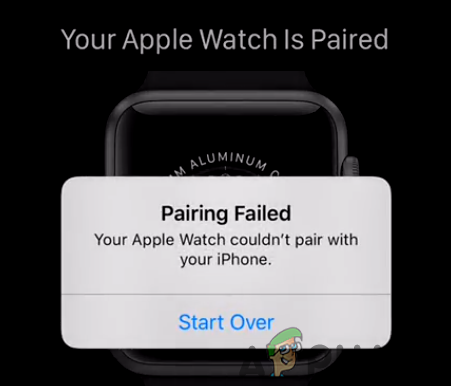
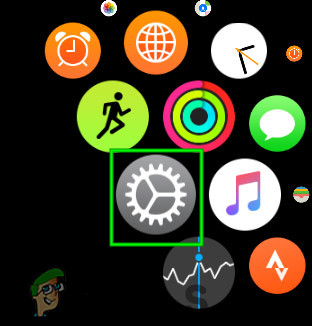 Откройте настройки Apple Watch
Откройте настройки Apple Watch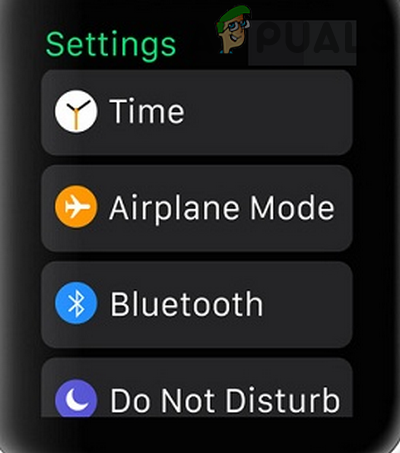 Откройте режим полета на Apple Watch
Откройте режим полета на Apple Watch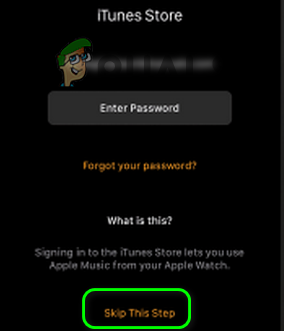 Пропустите этот шаг для входа в iTunes Store
Пропустите этот шаг для входа в iTunes Store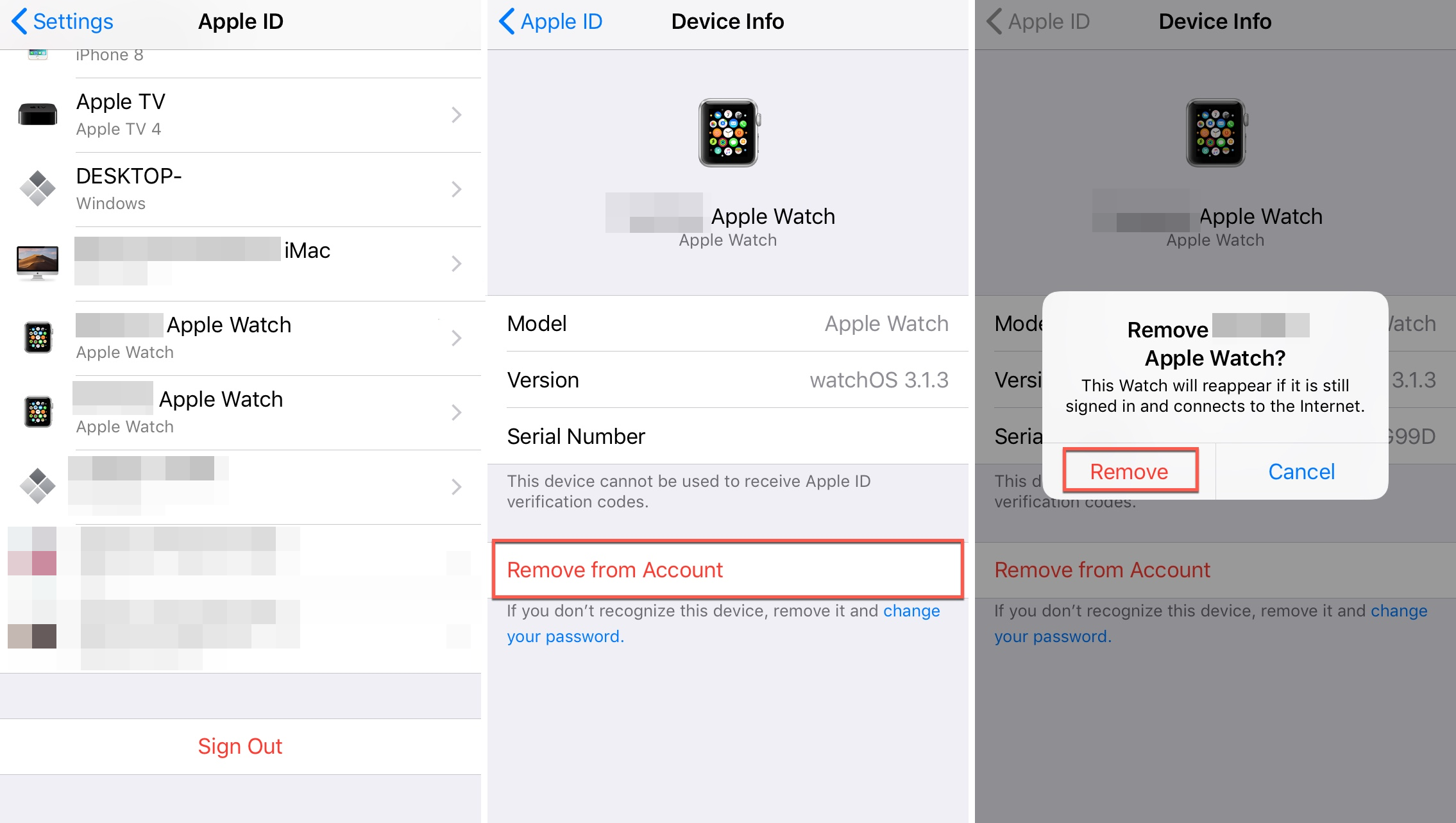 Удалить устройство из настроек iPhone
Удалить устройство из настроек iPhone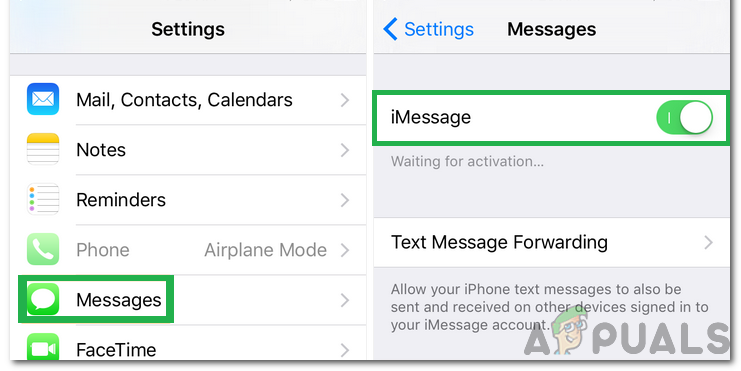 Нажав на «Сообщения» и выключив «iMessage»
Нажав на «Сообщения» и выключив «iMessage» Нажав на кнопку «Сбросить настройки сети»
Нажав на кнопку «Сбросить настройки сети»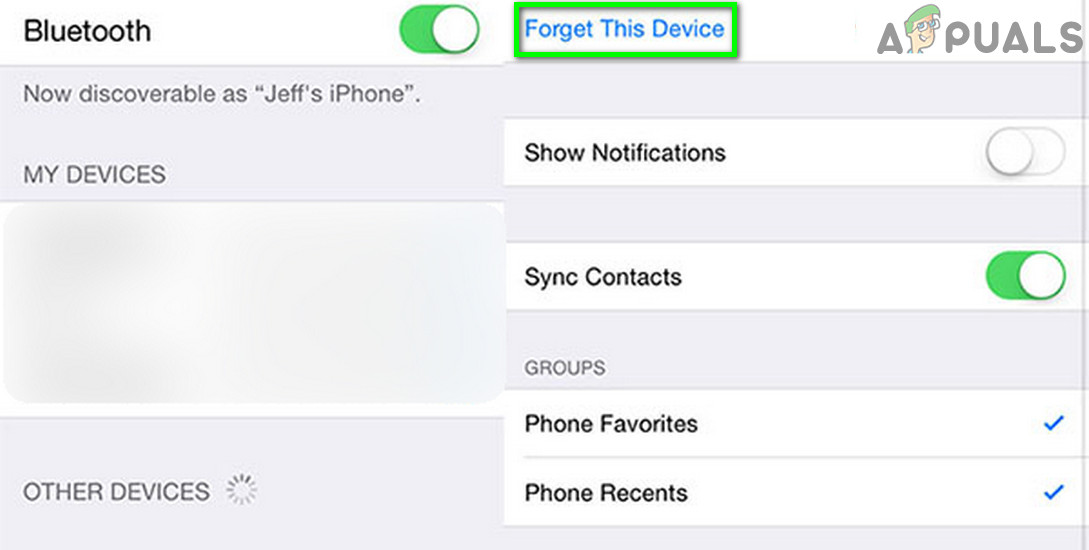 Забудьте об устройствах Bluetooth
Забудьте об устройствах Bluetooth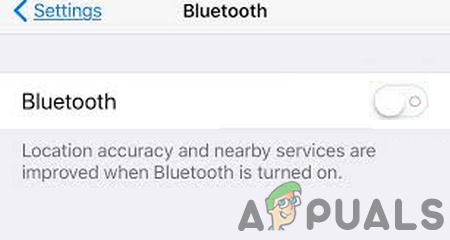 Отключить Bluetooth на iPhone
Отключить Bluetooth на iPhone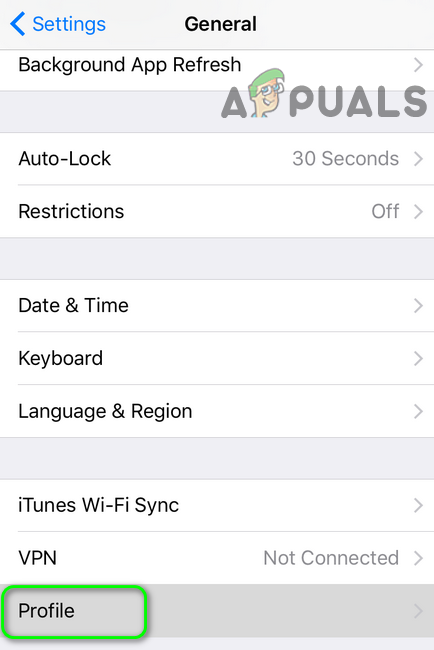 Откройте профиль в настройках iPhone
Откройте профиль в настройках iPhone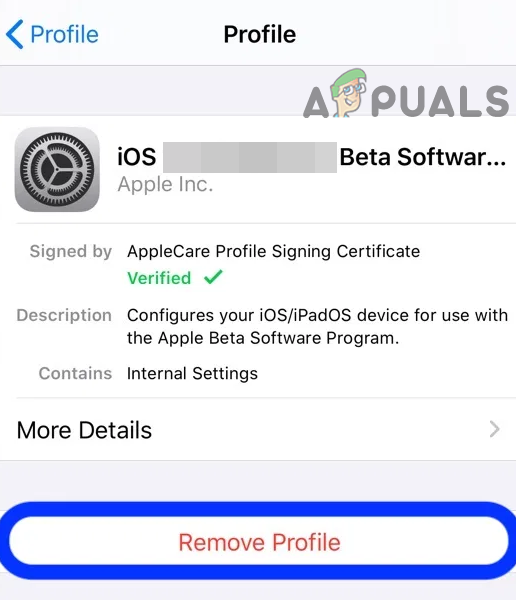 Удалить профиль
Удалить профиль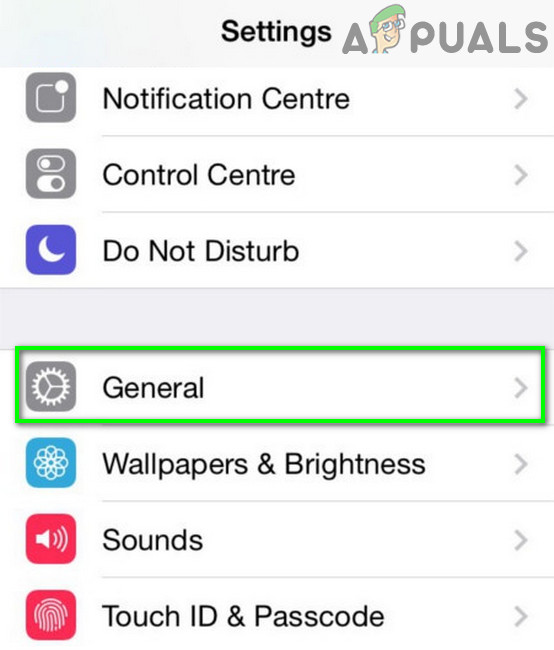 Откройте общие настройки iPhone
Откройте общие настройки iPhone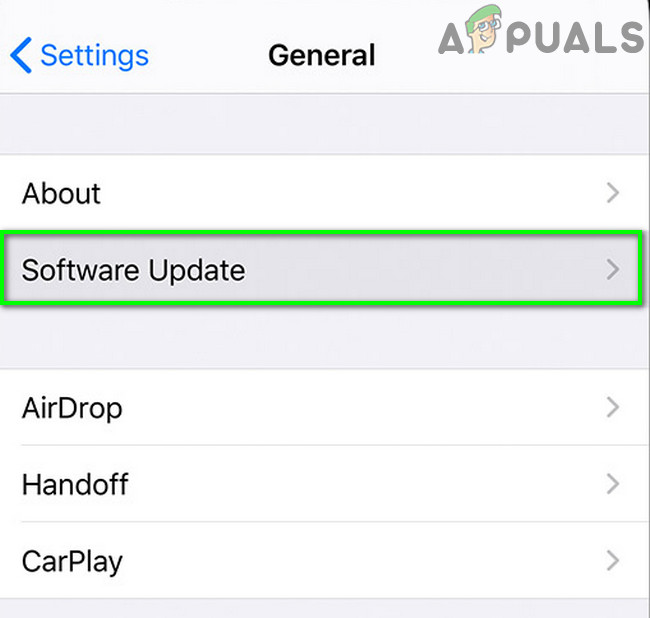 Нажмите на обновление программного обеспечения
Нажмите на обновление программного обеспечения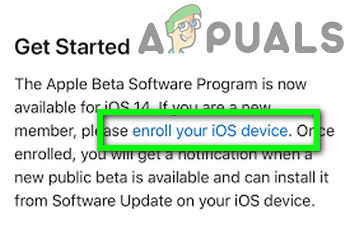 Зарегистрируйте свое устройство iOS в бета-программе
Зарегистрируйте свое устройство iOS в бета-программе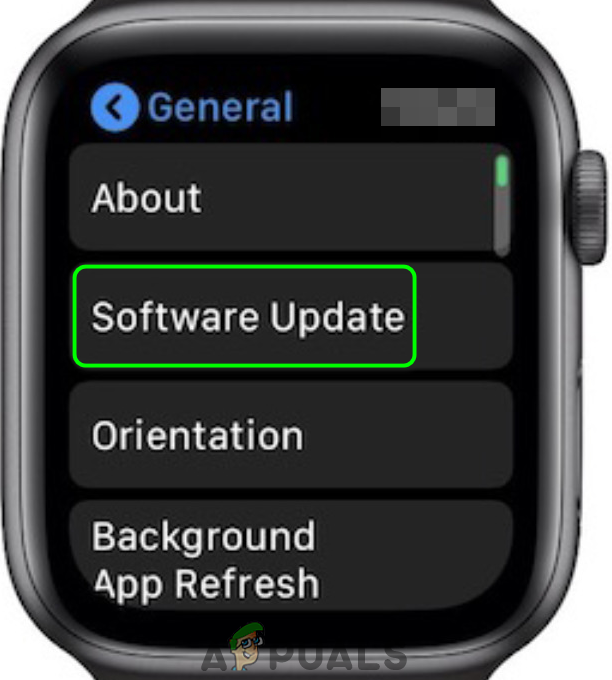 Нажмите на Обновление программного обеспечения в общих настройках Apple Watch.
Нажмите на Обновление программного обеспечения в общих настройках Apple Watch.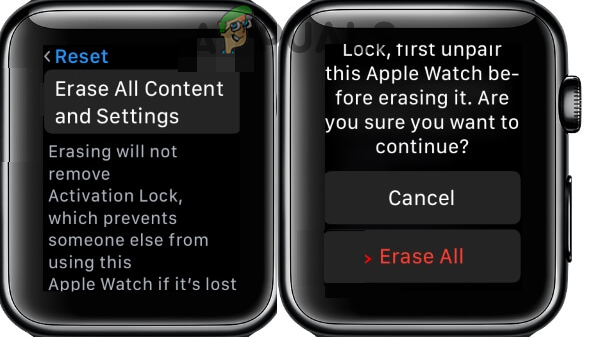 Удалите все настройки ваших Apple Watch
Удалите все настройки ваших Apple Watch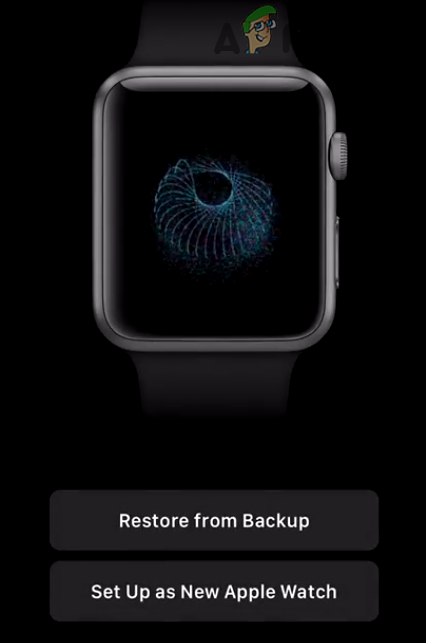 Настроить как новые Apple Watch
Настроить как новые Apple Watch Выберите язык как китайский на Apple Watch
Выберите язык как китайский на Apple Watch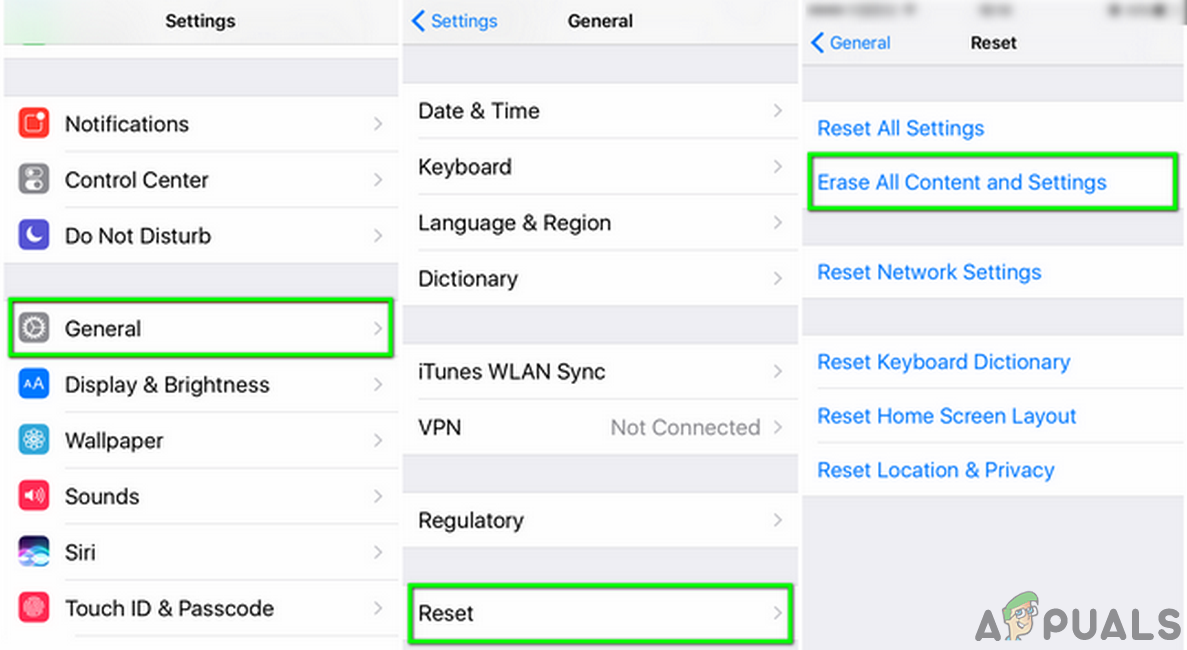 Стереть все содержимое и настройки
Стереть все содержимое и настройки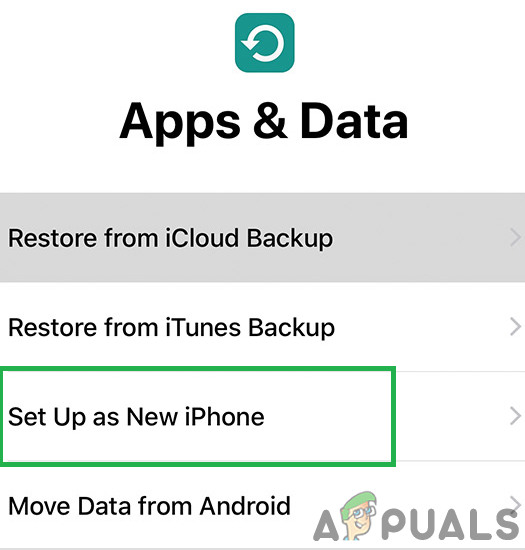 Нажав на «Настроить как новый»
Нажав на «Настроить как новый»


